
- •Методические указания к выполнению лабораторных работ
- •Ил. 11, табл. 14, библиогр. 10 назв. Авторы: м.В. Макришина, о.А. Баранова, ю.Н. Баранова.
- •Содержание
- •Лабораторная работа № 1 Аппаратное обеспечение персонального компьютера
- •Общие сведения
- •Системный блок
- •Монитор
- •Клавиатура
- •Программное обеспечение компьютера
- •Имена устройств внешней памяти
- •Содержание работы
- •Изучение способов подключения оборудования к системному блоку
- •Изучение устройств компьютера с помощью операционной системы
- •Получение сведений о системе с помощью компонента Сведения о системе
- •Выключение компьютера
- •Контрольные вопросы
- •Лабораторная работа № 2 Основы работы с операционной системой windows и диспетчером файлов Total Commander
- •Общие сведения
- •Файловая система
- •Объекты Windows
- •Работа с окнами Свертывание окна
- •Изменение размера окна
- •Переименование папки или файла
- •Копирование и перемещение папки или файла
- •Удаление папки или файла
- •Восстановление удаленных папок или файлов
- •Добавление папки или ярлыка на Рабочий стол
- •Выход из программы
- •Открытие документа
- •Настройка вида Рабочего стола
- •Структура окна tc
- •Главное меню
- •Панели инструментов и дисков
- •Командная строка
- •Рабочие клавиши и комбинации клавиш
- •Работа с дисками Выбор нужного диска можно выполнить несколькими способами:
- •Представление информации в файловых панелях
- •Вид информации
- •Создание каталога
- •Удаление файлов и каталогов
- •Настройка и изменение конфигурации tc
- •Содержание работы
- •Работа с приложениями
- •Настройка вида Рабочего стола
- •Создание ярлыка на Рабочем столе
- •Работа с файлами и каталогами
- •Настройка рабочего окна
- •Контрольные вопросы
- •Лабораторная работа № 3 Архивация информации
- •Общие сведения
- •Архиватор WinRar
- •Работа с архивами с помощью Total Commander
- •Просмотр содержимого архивного файла
- •Распаковка
- •Упаковка
- •Добавление файлов к существующему архиву
- •Создание самораспаковывающегося архива из обычного zip архива
- •Содержание работы Работа с WinRar
- •Работа с архивами в Total Commander
- •Оформление отчета
- •Контрольные вопросы
- •Общие сведения
- •Окно и основные команды Word
- •Содержание работы
- •Задание 1
- •Задание 2
- •Задание 3
- •Задание 4. Вставка символа и выполнение автозамены
- •Контрольные вопросы
- •Лабораторная работа №5 Текстовый процессор ms Word. Работа с графическими объектами. Работа с таблицами
- •Общие сведения
- •Создание графических примитивов с помощью панели инструментов Рисование
- •Изменение порядка графических объектов
- •Выравнивание и распределение графических объектов
- •Группировка и разгруппировка объектов
- •Привязка объектов к сетке
- •Установка положения объекта в тексте
- •Создание таблицы
- •Выделение ячеек
- •Создание заголовка таблицы
- •Содержание работы
- •Задание 3
- •Работа с таблицами Задание 4
- •Задание 5
- •Оформление отчета
- •Контрольные вопросы
- •Лабораторная работа № 6 Текстовый процессор ms Word. Работа с математическими формулами
- •Общие сведения
- •Содержание работы
- •Задание 1
- •Контрольные вопросы
- •Лабораторная работа № 7 Табличный процессор ms Excel. Создание таблиц и диаграмм. Статистическая обработка данных
- •Общие сведения
- •Объекты документа Excel
- •Основные операции, производимые над выделенной ячейкой или диапазоном
- •Форматирование данных
- •Ввод чисел
- •Ввод текста
- •Ввод даты и времени
- •Ввод последовательности данных
- •Ввод формулы
- •Встроенные функции
- •Ввод функций
- •Абсолютная и относительная адресация
- •Назначение имен ячейкам
- •Ошибки при вычислении формул
- •Работа с листами
- •Содержание работы
- •Задание 1 Создание таблицы
- •Задание 2. Построение диаграммы
- •Задание 3. Применение абсолютных ссылок. Построение круговой диаграммы
- •Задание 4. Работа со ссылками на смежные листы
- •Задание 5. Действия с датами
- •Задание 6.
- •Задание для самостоятельной работы
- •Оформление отчета
- •Контрольные вопросы
- •Лабораторная работа № 8 Табличный процессор ms Excel. Расчеты с условиями. Работа со списками
- •Общие сведения Расчеты с условиями
- •Функция если()
- •Функции счётесли() и суммесли()
- •Функция условного суммирования для массивов
- •Условное форматирование
- •Работа с базами данных и списками
- •Ввод данных в список
- •Сортировка данных
- •Фильтрация данных
- •Содержание работы
- •Задание 1
- •Задание 2
- •Оформление отчета
- •Контрольные вопросы
- •Общие сведения
- •Построение графиков функций
- •Матричные вычисления
- •Анализ данных с помощью команд Подбор параметра и Поиск решения
- •Создание макросов в Excel
- •Применение элементов управления Формы в Excel
- •Содержание работы
- •Задание 1. Табулирование функций и построение графиков функций
- •Задание 2. Работа с массивами. Решение системы линейных алгебраических уравнений (слау)
- •Задание 3. Решение оптимизационной задачи
- •Задание 4. Создание макроса построения диаграммы в Excel
- •Задание 5. Создание произвольного макроса, запускаемого клавишами, в Excel
- •Оформление отчета
- •Контрольные вопросы
- •Список использованных источников
- •Тема: “аппаратное обеспечение персонального компьютера"
Объекты Windows
Операционные системы Windows имеют очень удобный для пользователя графический интерфейс (рис.1).
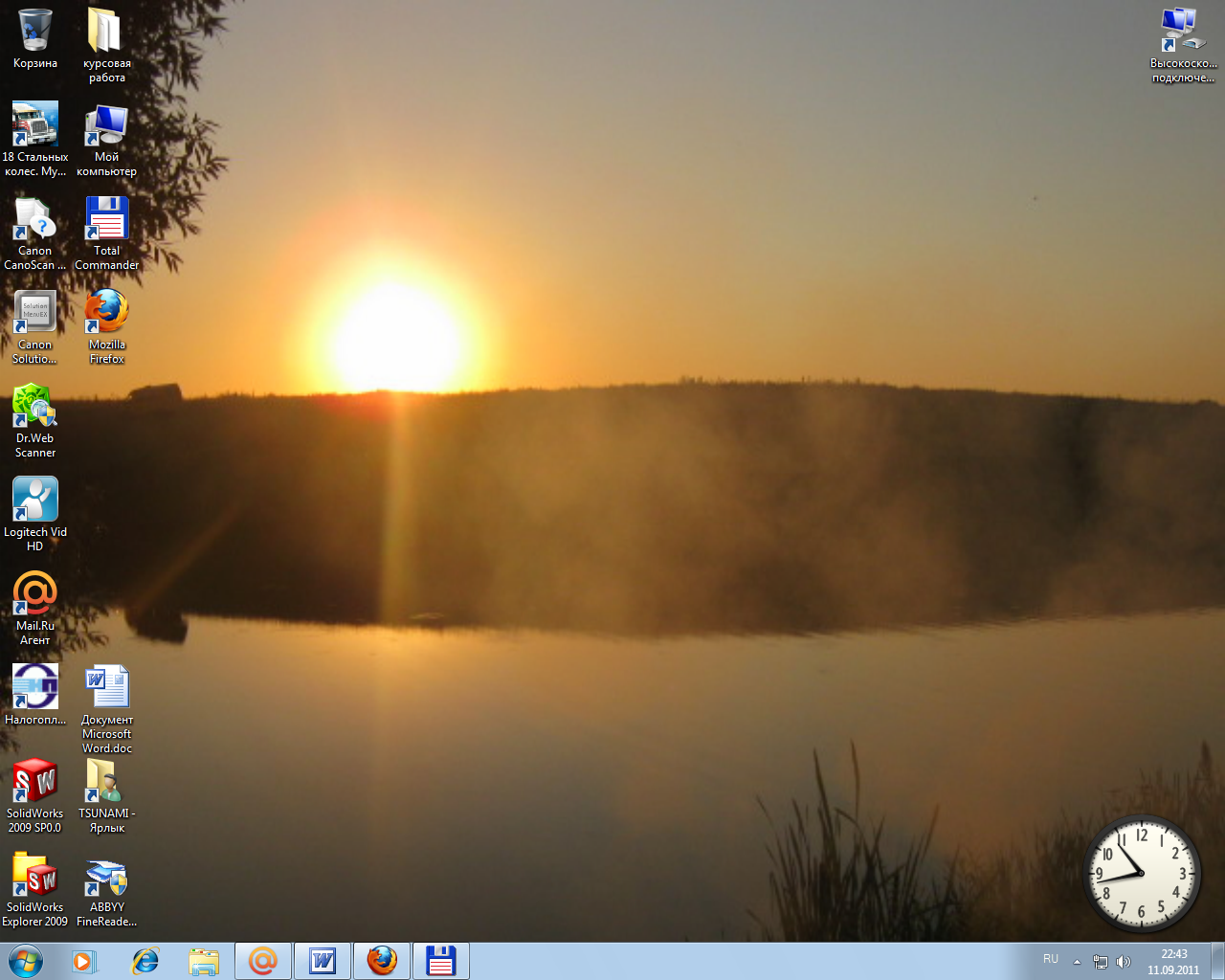

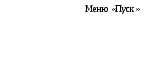




Рис.1 - Вид рабочего стола ОС Windows
После загрузки Windows на экране появляется так называемый Рабочий стол с находящимися на нем значками, которые называют ярлыками (или иконками, пиктограммами). В классическом варианте оформления на экране присутствуют значки Мой компьютер, Корзина.
За каждым значком стоит конкретный объект: программа, документ, папка, файл. Ярлыки предоставляют возможность быстро запускать программы (приложения), открывать документы и папки. Ярлык – только ссылка на связанный с ним объект. Один объект может иметь несколько ярлыков. Создание ярлыков позволяет экономить место в памяти, так как размер объекта обычно значительно превосходит размер ярлыка.
В нижней части Рабочего стола находится Панель задач с имеющейся на ней кнопкой Пуск. В основном Панель задач используется для запуска программ, поиска файлов и каталогов, переключения между выполняемыми программами или между разными окнами.
Справа от кнопки Пуск на Панели задач находится Панель быстрого запуска с маленькими ярлыками, предназначенными для запуска некоторых часто используемых программ.
В Windows все программы и действия с папками и файлами выполняются в окнах ‑ прямоугольных участках экрана, ограниченных рамкой. Любое окно имеет заголовок, в котором написано имя программы, иногда там пишется и другая информация, например, название документа, с которым работает программа. В правом верхнем углу заголовка большинства окон расположены кнопки управления: Свернуть (), Развернуть/ Восстановить (/), Закрыть ().
Следом за заголовком обычно располагается Меню, с помощью которого можно выполнить все возможные действия. Ниже главного меню располагаются Панели инструментов, содержащие кнопки для быстрого выполнения некоторых действий.
Работа в среде Windows происходит с помощью мыши. При передвижении мыши по экрану монитора двигается указатель (стрелочка). Левая кнопка мыши служит для подачи команд (один щелчок – выделение объекта, двойной щелчок ‑ запуск программ, открытие диска или папки), при нажатии на правую кнопку для указанного объекта вызывается контекстное меню.
Буфер обмена(clipboard) – специальная область памяти, предназначенная для временного размещения данных при переносе их из одного места в другое. Скопированные, удаленные или вырезанные объекты (или фрагменты данных приложения) временно помещаются в буфер. При выполнении команды Вставить данные из буфера копируются в нужное место, при этом содержимое буфера не изменяется.
Выделение группы смежных объектов можно выполнить, щелкнув левой кнопкой мыши на первом и последнем объектах группы и удерживая при этом нажатой клавишу Shift.
Выделить группу несмежных объектов можно при нажатой клавише Control.
Работа с окнами Свертывание окна
Если окно нужно на время убрать с экрана, следует щелкните на кнопке Свернуть, окно исчезнет, но останется в виде кнопки или значка на Панели задач.
Чтобы восстановить окно, щелкните на кнопке или значке закрытого окна на Панели задач.
